A gravação de tela se tornou uma parte necessária de nosso trabalho ou estudo diário. Os arquivos de captura de tela garantiram que não perderíamos nenhum detalhe ou informação sobre toda a reunião e aula. Ao mesmo tempo, esses arquivos são convenientes para salvar, verificar e compartilhar. Devido a esta situação, é necessário um software de gravação de tela eficiente em nosso desktop.
ScreenRec é um deles que visa capturar atividades de tela, áudio da tela, webcam e áudio do microfone. Então, faremos o completo Revisão do ScreenRec neste artigo para explorar seus recursos, prós, contras e uma alternativa adequada. Tudo o que você deseja saber estará incluído. Você pode decidir se deseja adotar o ScreenRec em sua área de trabalho.
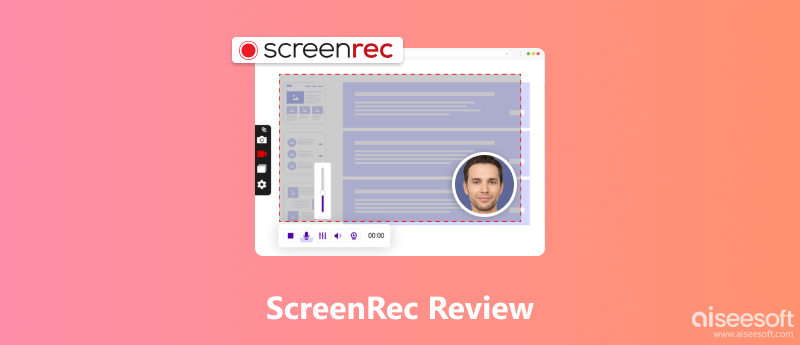
Para revisar o ScreenRec completamente, nós o usamos para gravar todos os tipos de atividades na tela, como aulas online, organizar reuniões, vídeos de sites, etc., para medir a fluência de execução do software. Durante a gravação, testamos todas as ferramentas e funções de edição relacionadas para experimentar o ScreenRec em todos os aspectos. Além do mais, usamos as configurações do ScreenRec para personalizar a qualidade de gravação com SD, HD e 4K, recodificando-os respectivamente. Posteriormente, avaliamos e comparamos a qualidade dos vídeos de saída com os arquivos de saída de outros gravadores de tela. Finalmente, concluímos a visão geral e a classificação do ScreenRec conforme abaixo.
Compatível com Windows, macOS e Linux, ScreenRec é um programa conveniente que permite aos usuários gravar ou capturar imagens de tela. Para edição adicional, você pode adicionar algumas anotações simples às imagens capturadas com seu editor de imagens integrado. Além disso, você pode usar o ScreenRec para gravar vídeo da webcam e áudio do microfone durante sua apresentação. Você pode salvar todos os seus arquivos de gravação no armazenamento em nuvem do ScreenRec primeiro e pode encontrá-los e gerenciá-los facilmente na função Galeria. Se quiser compartilhar esses arquivos com seus amigos, você pode copiar diretamente o link compartilhável para a área de transferência.
Em geral, o ScreenRec tem um desempenho estável e suave durante nosso teste. No entanto, ainda ocorreram alguns erros inesperados que incomodaram a experiência do usuário. A avaliação geral pode ser 3.5, com 5 no total.
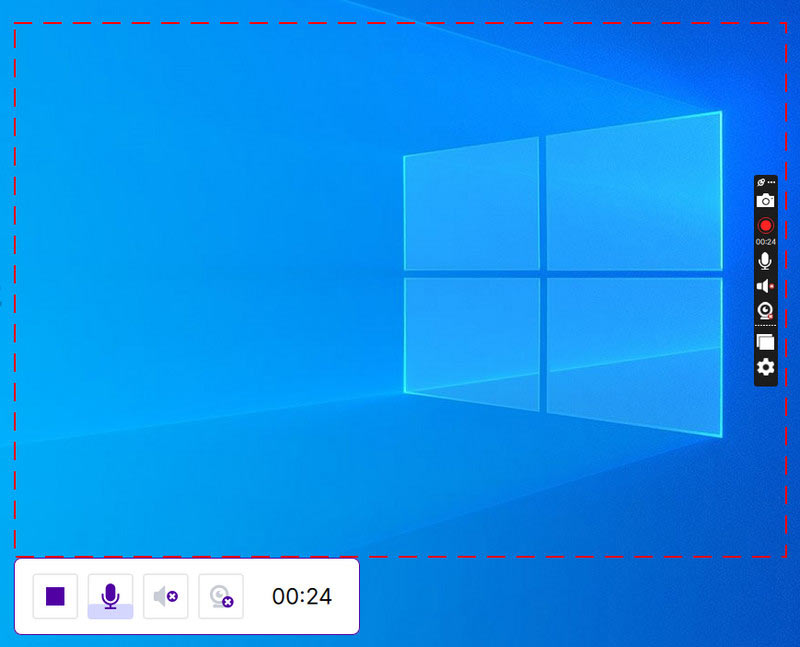
Durante nosso teste, encontramos as seguintes vantagens do ScreenRec. Esses fatores podem melhorar sua experiência geral de gravação.
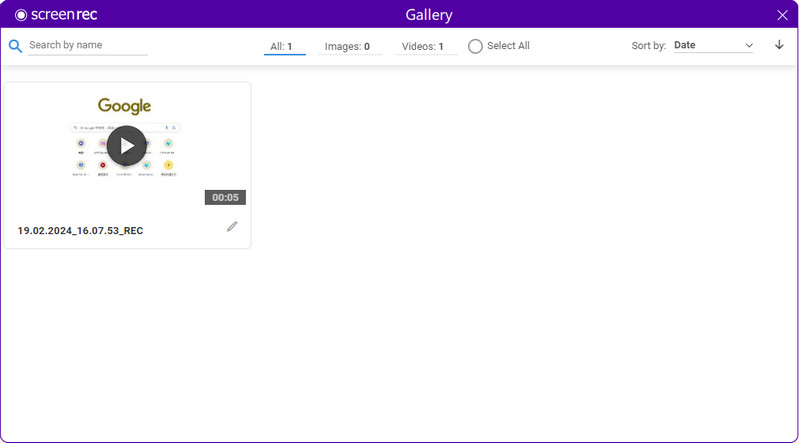
Também descobrimos algumas desvantagens do ScreenRec em nosso teste. Você pode evitá-los durante o uso.
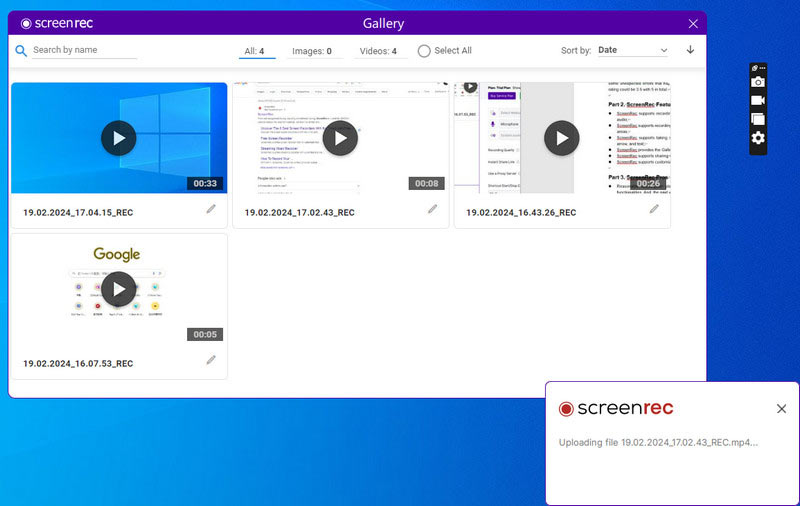
Assim como no teste acima, os erros do ScreenRec podem trazer muitos transtornos para sua reunião ou gravação de aula. Assim, escolhemos Aiseesoft Screen Recorder como uma opção alternativa ideal ao ScreenRec. O Aiseesoft Screen Recorder pode funcionar em PC e Mac e é uma ferramenta de gravação profissional e completa em sua área de trabalho para gravar reuniões, palestras, jogos, etc. Comparado ao ScreenRec, este software pode localizar automaticamente a área que você deseja gravar em tela cheia ou em determinadas janelas. Pelo que falta no ScreenRec, você pode adicionar vários elementos durante a gravação para tornar sua apresentação mais clara e vívida no Aiseesoft Screen Recorder. Além disso, você pode usá-lo para cortar, definir o formato de saída, alterar a resolução do vídeo gravado ou a taxa de quadros e muito mais. Aiseesoft Screen Recorder é sua ferramenta definitiva de gravação de tela sem perda de qualidade. Após a gravação, você pode ajustar as configurações de saída para deixar o vídeo gravado mais próximo do resultado imaginado.
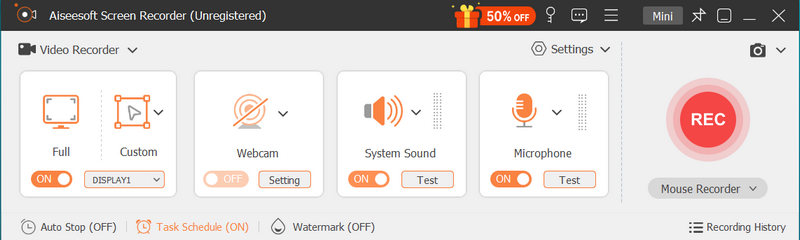

Downloads
Aqui está uma pequena tabela para ajudá-lo a comparar o ScreenRec e o Aiseesoft Screen Recorder.
| Gravação de tela | Aiseesoft Screen Recorder | |
| Localização automática da área de gravação | × | √ |
| A mais alta qualidade de gravação | 4K | 4K |
| Adicionando elementos durante a gravação | × | √ |
| Configurações de saída | × | √ |
| Personalizando marca d’água | × | √ |
| Gravação do mouse | × | √ |
| Gravando tela do telefone | × | √ |
O ScreenRec é gratuito?
ScreenRec possui um teste gratuito com quase todas as funcionalidades. No entanto, não é completamente gravador de tela grátis. A versão paga possui mais espaços de armazenamento em nuvem, a partir de US$ 8.32 por mês.
O ScreenRec é bom?
ScreenRec é um bom programa de gravação de tela com avaliação gratuita, interface fácil de usar, alta qualidade de gravação, etc. Mas faltam várias ferramentas de edição e configurações de saída.
O ScreenRec é legítimo?
ScreenRec é um software seguro de usar. Possui todos os protocolos relacionados. Baixar ScreenRec não trará nenhum vírus ou malware.
Como excluir o aplicativo ScreenRec?
Clique no mecanismo de pesquisa próximo a Iniciar em seu computador Windows e digite Aplicativos e recursos. Na janela pop-up, insira ScreenRec em Pesquisar nesta lista. Clique no resultado da pesquisa e escolha Desinstalar no canto inferior direito.
ScreenRec é um vírus?
ScreenRec não contém nenhum vírus ou malware. Você pode baixá-lo diretamente de seu site oficial sem nenhum perigo.
O ScreenRec é bom para jogos?
ScreenRec oferece gravação de tela de alta resolução, incluindo qualidade 4K. Pode ser um bom gravador de jogos. No entanto, faltam algumas configurações de saída de personalização. Portanto, Aiseesoft Screen Recorder pode se sair melhor na gravação de jogos e em outras edições.
Conclusão
Resumindo, este completo Revisão do ScreenRec testei todos os aspectos do software de gravação neste artigo. Descobrimos que o ScreenRec é gratuito e fácil de usar. Além disso, pode gravar sua tela com alta qualidade e salvá-la no armazenamento em nuvem do ScreenRec. Mas o ScreenRec também tem algumas desvantagens, como nenhuma configuração de saída ou funções de edição. Por isso, escolhemos o Aiseesoft Screen Recorder como uma ótima opção alternativa ao ScreenRec. Este gravador de tela completo pode satisfazer todos os seus requisitos de gravação com facilidade. Basta baixá-lo e experimentar. Você não vai acreditar nos seus olhos.

O Aiseesoft Screen Recorder é o melhor software de gravação de tela para capturar qualquer atividade, como vídeos online, chamadas de webcam, jogos no Windows/Mac.
100% seguro. Sem anúncios.
100% seguro. Sem anúncios.